Hoy, compartiré alguna información sobre Mac Congelado. Leer a lo largo!
Tener una Mac congelado Es en realidad un caso raro pero no es imposible que suceda. Mac también es inmune a cualquier tipo de problema como cualquier otra computadora.
Hay casos en los que podría haber experimentado que sus documentos simplemente desaparecieron, sus programas podrían fallar y que podría experimentar la temida pelota de playa en sus ocupados días laborales.
Si está experimentando esto, entonces lo mejor que necesita es relajarse. Hemos incluido aquí algunos pasos que puede seguir para que su Mac vuelva a funcionar y vuelva a funcionar.
Sin embargo, si está experimentando que su Mac PC se está congelando a menudo, es hora de que tome alguna solución a largo plazo.
Y, por supuesto, es necesario desordenar su Mac, eliminar por completo todos sus archivos basura, eliminar algunos archivos antiguos y duplicados y desinstalar aplicaciones innecesarias en su Mac para evitar que su Mac se congele.
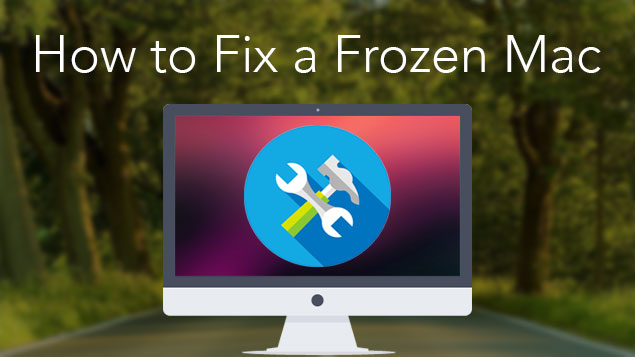
Si deseas Descongelar aplicaciones Mac congeladas y corregir congeladas Mac, Te mostraré cómo hacerlo.
Y aquí están las tácticas que aprenderá en esta publicación.
Contenido: Parte 1. ¿Por qué las aplicaciones de Mac siguen congelando?Parte 2. ¿Por qué se congela tu Mac?Parte 3. ¿Qué debe hacerse cuando su Mac OS se congela?Parte 4. Una excelente manera de evitar que su Mac se congeleParte 5. Conclusión
Parte 1. ¿Por qué las aplicaciones de Mac siguen congelando?
Mac es una de las marcas más poderosas y un dispositivo duradero que tenemos hoy en día.
Sin embargo, al igual que con cualquier otro tipo de computadora, cuando almacena demasiados datos, archivos y aplicaciones en su Mac, esto causará algunos problemas. Y uno de estos problemas es que tu Mac se congela.
Esas aplicaciones que siguen fallando en tu Mac son una de las razones más comunes por las que tu PC Mac se bloquea.
En la situación común, la congelación de una aplicación no puede hacer que su Mac se bloquee.
Sin embargo, es un indicio de que está en riesgo cuando su memoria está casi llena o hay varias aplicaciones que se ejecutan todas al mismo tiempo.
Aquí hay algunos de los razones principales en cuanto a por qué tu Mac está congelada.
1. Se ejecutan demasiadas aplicaciones en segundo plano al mismo tiempo
Esto podría afectar tu memoria y CPU.
2.La aplicación se congela en el fondo
Esto significa que hay algunas aplicaciones que se abren por sí mismas. Una razón para que esto suceda es que tal vez esa aplicación en particular esté incluida en su elemento de inicio, por lo que se abren automáticamente una vez que comienza a usar su Mac.
3. Procesos congelados en el fondo.
Esto significa que una aplicación está ejecutando algunos procesos múltiples o que los procesos de su sistema se ejecutan solos.
4. Hay demasiadas aplicaciones, así como los procesos se están ejecutando
Este es el mismo que el mencionado anteriormente. Sin embargo, la mayoría de ustedes preguntarán si cuántos son demasiados.
La respuesta a eso es que no hay una respuesta exacta. Esto se debe a que dependerá de la capacidad de hardware que tenga en su Mac.
5. Tu sistema Mac está demasiado saturado con tus archivos basura
Si esto sucede, entonces su Mac no podrá hacer nada, incluso solo aquellas tareas simples que deben realizarse. Todo lo que necesita hacer es escanear su Mac y asegurarse de eliminar por completo todo lo que ya no necesita.
6. Accidente de aplicación
Esto significa que hay un problema con la aplicación que sigue fallando
7. Un navegador lento
Esto sucede cuando tienes demasiadas pestañas abiertas al mismo tiempo.

Qué hacer cuando tu aplicación se congela en tu Mac
Si una aplicación se bloquea, esto significa que cualquier cosa que esté haciendo puede ser interrumpida por completo. Y si las cosas empeoran, podría llevar a un archivo perdido o dañado.
Afortunadamente, hay cosas que puedes hacer si experimentas este tipo de situación. Todo lo que tienes que hacer es cerrar la aplicación y volver a iniciarla. Pero, si la aplicación sigue congelando entonces puedes hacerlo lo siguiente abajo.
* Haga clic en cualquier lugar fuera de la aplicación se congela
* Haga clic derecho en la aplicación congelada o en su base para que aparezca un menú.
* Mantenga presionada la tecla Option para que la opción Salir cambie a Forzar salida
* Elegir forzar el abandono
Parte 2. ¿Por qué se congela tu Mac?
A veces, el problema no es con la aplicación de Mac, sino con el propio sistema operativo Mac. Hay en realidad Algunas razones de por qué su Mac se congela.
Lo primero es que tal vez el archivo con el que está tratando cuando su Mac se congela Es la causa principal.
Para que compruebe si este es el verdadero problema, simplemente intente abrir otro archivo junto con una aplicación y trabajar con él durante algún tiempo.
Si su Mac se comporta mientras hace esto, intente salir de ellos y luego vuelva al archivo en el que está trabajando antes cuando su Mac se congela
Aquí, debe asegurarse de que su software de Mac y OS X estén actualizados. Esto es realmente fácil, lo mismo con tu OS X.
Simplemente adelante, inicie su Mac App Store y luego verifique si hay actualizaciones pendientes.
Si ha comprado el software en un proveedor externo, continúe y vaya al sitio web del fabricante para ver si hay actualizaciones disponibles.
Parte 3. ¿Qué debe hacerse cuando su Mac OS se congela?
Si no pudo hacer un cierre forzoso en un determinado programa, o si su Mac no responde, es hora de que lo haga. reinicia tu Mac.
Para hacer esto, siga adelante y abra el cuadro de diálogo Restablecer / Suspender / Apagar presionando el botón Control y el botón de encendido al mismo tiempo. Por defecto, está seleccionado Apagar.
De otra manera, puede seguir adelante y mantener presionado el botón de Encendido durante unos segundos 1-2 para que aparezca el mismo cuadro de diálogo.
Si las cosas no están tan desordenadas, existe la posibilidad de que su trabajo se guarde antes de que pueda apagar su Mac.
Reinicio forzado en un Mac congelado
Si desea hacer un reinicio forzado en su Mac, siga adelante y presione la tecla Command, la tecla Control y el botón de Encendido al mismo tiempo para que pueda reiniciar su Mac inmediatamente.
Tenga en cuenta que no podrá tener una opción para guardar ninguno de sus archivos de trabajo. Sin embargo, esto seguramente reiniciará tu Mac congelada.
Una vez que su Mac esté en funcionamiento, es posible que observe que el archivo en el que está trabajando está dañado o corrompido.
Si esto sucede, vea si todavía puede recuperar parte de él y, de ser así, continúe y transfiéralos a un nuevo archivo.
Parte 4. Una excelente manera de evitar que su Mac se congele
Una vez que haya recuperado la normalidad de su Mac que se está congelando, la mejor manera de evitarlo es limpiar su Mac.
En realidad, hay situaciones en las que tus archivos basura, aplicaciones y otras cosas innecesarias en tu Mac pueden convertirse en la razón por la que tu Mac se congela.
En este escenario dado, la razón principal de esto es cuando tienes una aplicación defectuosa en tu Mac. Si es así, puede seguir adelante y desinstalarlo.
Sin embargo, intentar desinstalar una aplicación Mac no es tan fácil como parece. Es diferente cuando está utilizando una PC con Windows.
Sí, simplemente puede arrastrar la aplicación a la basura y se eliminará. Pero, al hacer esto solo puede dejar otros archivos asociados con la aplicación que eliminó.
Para que pueda eliminar completamente una aplicación en su Mac que está causando que su Mac se congele es usando el Desinstalador de Mac iMyMac PowerMyMac.
El uso de este programa le permitirá desinstalar completamente la aplicación y eliminar todos los archivos asociados con ella al mismo tiempo, lo que le dará más espacio para su almacenamiento.
A continuación, le indicamos cómo puede utilizar el desinstalador de Mac iMyMac PowerMyMac.
Paso 1. Descargue e instale iMyMac PowerMyMac en su Mac
Tener el programa descargado de nuestro sitio web en www.imymac.com e instale el iMyMac PowerMyMac en su PC Mac.
Una vez que haya instalado con éxito el programa, ejecútelo en su Mac y luego elija Desinstalador en el panel izquierdo de su pantalla.

Paso 2. Escanee el software de su Mac
Después de eso, adelante y haga clic en Escanear Botón para que escanee sus aplicaciones automáticamente.

Paso 3. Elija y limpie el software innecesario
Una vez que se haya completado el escaneo del software de Mac, podrá ver en su pantalla una lista del software que está instalado en su Mac.
Seleccione la aplicación que está utilizando anteriormente, lo que hace que su Mac se bloquee. Una vez que haya seleccionado la aplicación, siga adelante y haga clic en Limpia Botón para que limpies la aplicación innecesaria.

La gente también leyó:Cómo desinstalar office 2016 para MacCómo desinstalar aplicaciones en Mac
Parte 5. Conclusión
Tener una Mac helada puede hacer que todos estemos realmente frustrados y enojados, especialmente si estamos haciendo algunas cosas importantes o si estamos cumpliendo con una fecha límite para un proyecto.
Sin embargo, esto es algo raro que le sucede a una PC Mac. Hay formas de solucionar este tipo de problemas dependiendo de la situación si una aplicación hace que se congele o el propio macOS.
Si descubrió que la razón es la de una aplicación determinada, entonces es hora de que la limpie y la desinstale en su PC Mac.
Puede hacerlo mediante el desinstalador de iMyMac PowerMyMac. Este programa te permitirá desinstalar la aplicación que te está causando todos estos problemas.
También le ayudará a eliminar incluso los archivos que están asociados con esa aplicación que está intentando eliminar.
Hacer esto en tu Mac no solo evitará que congeles tu Mac, sino que también te dará más espacio de almacenamiento e incluso podrá acelerar el rendimiento de tu Mac.
Una vez que la aplicación se haya desinstalado, puede intentar descargar la misma aplicación con la última versión o puede intentar encontrar una excelente alternativa para esa aplicación que está usando.
Tenga el iMyMac PowerMyMac y le permitirá liberar su Mac de cualquier problema, ya que también puede eliminar todos sus archivos basura, archivos duplicados y más.



